この記事では、Windows11でデフォルト(既定)のIMEを変更する方法を画像付きで解説します。
情シスとして社内からよく相談を受けるのが「Google日本語入力を試したけどMicrosoft IMEに戻したい」という内容です。
主な理由は、読めない漢字を手書き入力できる「IMEパッド」がGoogle日本語入力には搭載されていないこと、長年使い慣れた操作感、そして近年のMicrosoft IMEは予測変換の精度も大きく向上しているためです。
この記事では、デフォルトのIMEを変更する手順と、設定が元に戻ってしまう場合の対処法を解説します。
Windows11でデフォルトのIMEを変更する方法
Windows11でデフォルトのIMEを変更する手順を説明します。今回は、Google日本語入力からMicrosoft IMEに戻す例で解説しますが、逆方向やATOKなど他のIMEでも同じ手順です。
Windowsキー→ 「設定」→「時刻と言語」→「入力」- 「キーボードの詳細設定」をクリック
- 「既定の入力方式の上書き」のプルダウンメニューをクリック
- 日本語 - Microsoft IMEを選択する
キーボードのWindowsロゴキーを押すか、タスクバーにあるWindowsロゴをクリックしてください。
キーボードのWindowsロゴキーを押すとスタートメニューが表示されます。
その中にある歯車のアイコンの「設定」をクリックしてください。

「設定」をクリックすると、「ホーム」と大きく書かれたWindowsの設定アプリが開きます。
左側にある「時刻と言語」をクリックしてください。
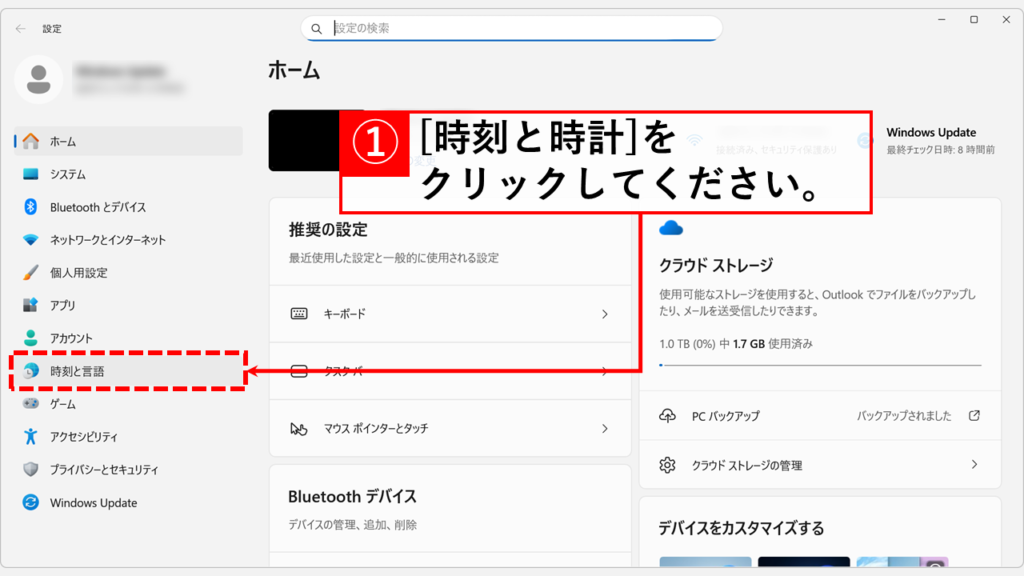
「時刻と言語」をクリックすると、「時刻と言語」と書かれた画面に移動します。
「入力」をクリックしてください。
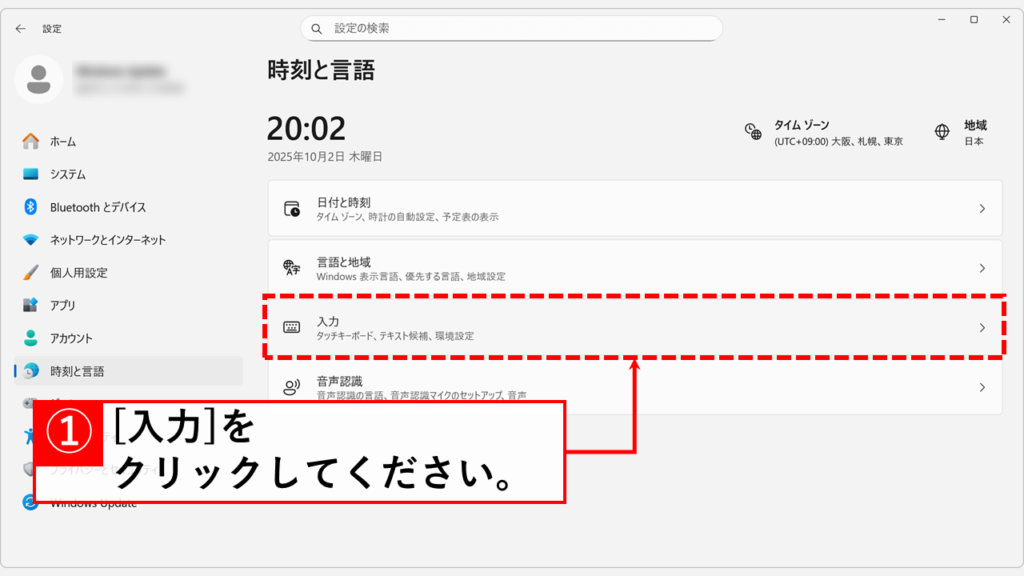
「入力」をクリックすると、「時刻と言語 > 入力」と書かれた画面に移動します。
その中にある「キーボードの詳細設定」をクリックしてください。
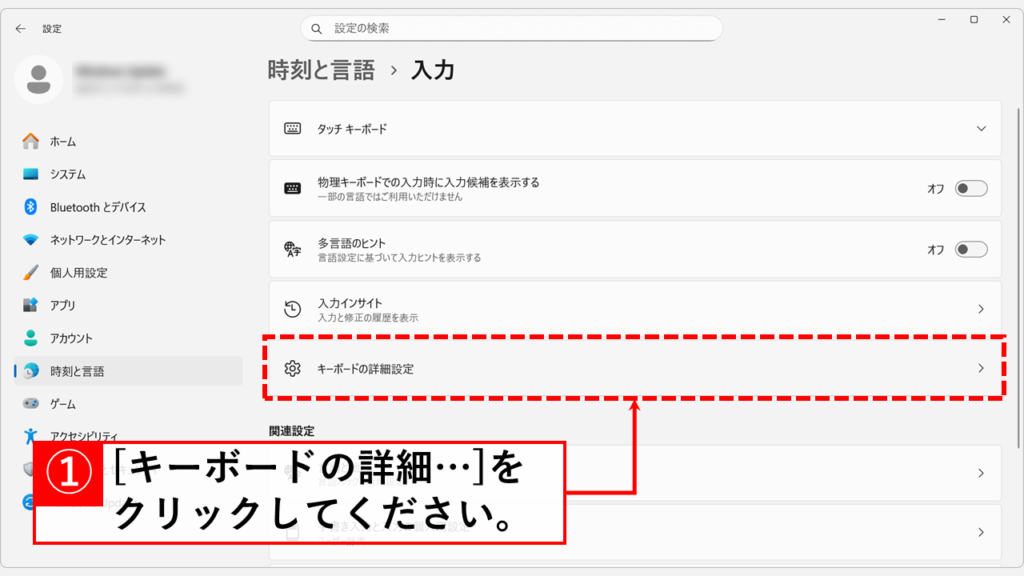
「キーボードの詳細設定」をクリックすると、「時刻と言語 > 入力 > キーボードの詳細設定」と書かれた画面に移動します。
「既定の入力方式の上書き」の下にあるプルダウンメニューをクリックしてください。
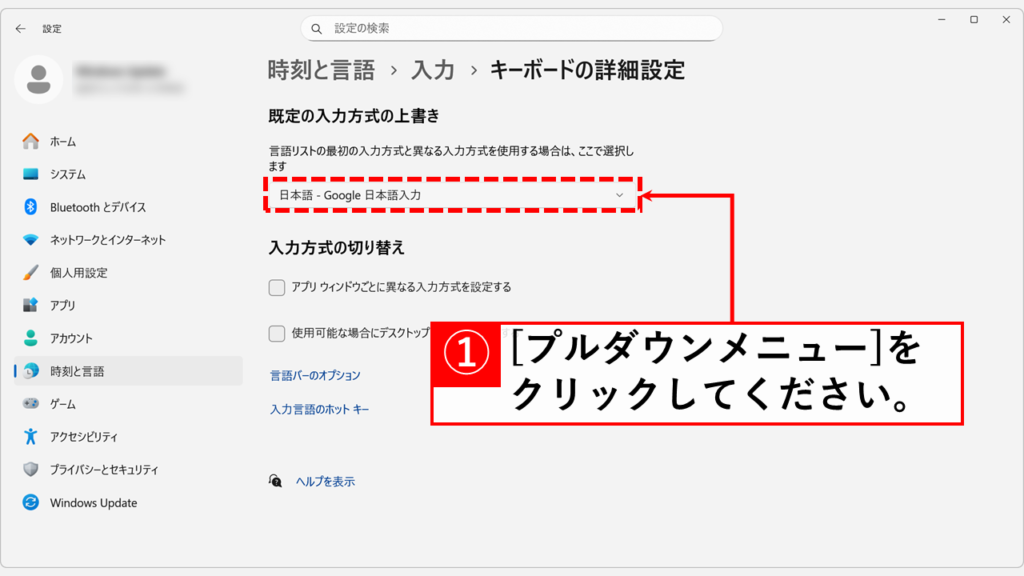
プルダウンメニューをクリックすると、現在利用可能なIMEが表示されます。
その中からデフォルトに設定したいIME(ここではMicrosoft IME)を選択してください。
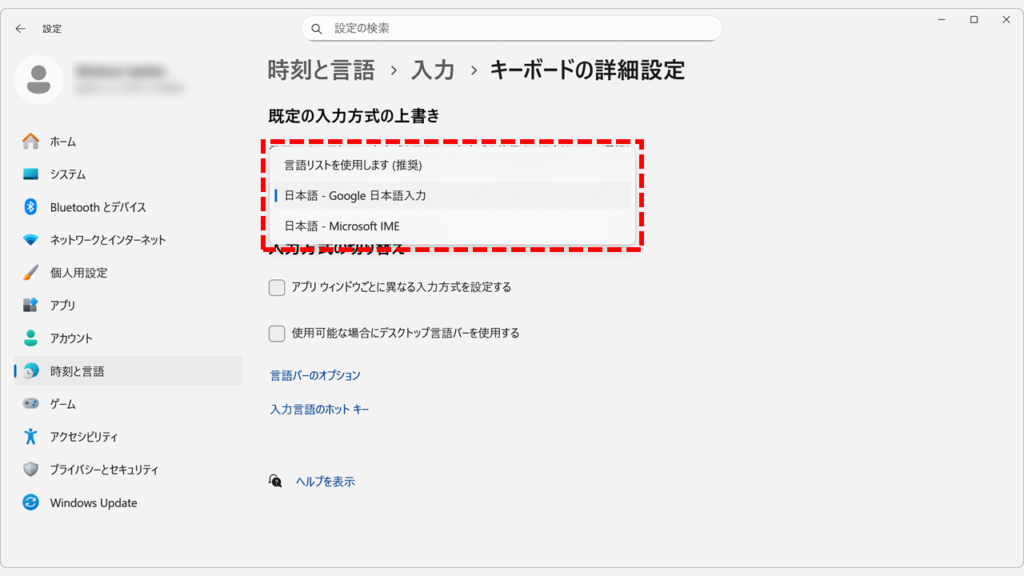
Windows11でデフォルトのIMEがうまく変更できない場合の対処法
デフォルトのIMEを変更したのに、PC再起動後に元のIMEに戻ってしまう場合があります。このような場合の対処法を紹介します。
PCの再起動とWindowsアップデート
デフォルトのIMEがうまく変更できない場合、まずは以下の一般的なトラブルシューティングを試してください。
- PCを再起動する
-
設定の変更が正しく反映されていない可能性があります。一度PCを再起動することで改善する場合があります。
- Windowsアップデートを実行する
-
古いバージョンのWindows11では設定関連の不具合が報告されている場合があります。最新の状態にアップデートすることで問題が解決することがあります。
Windowsアップデートの手順は以下の記事を参照してください。
不要なIMEをPCからアンインストールする
Windowsアップデート後もデフォルトのIME設定が保存されない場合、不要なIMEをすべてアンインストールして、Microsoft IMEだけが残っている状態にしてみてください。IMEが1つしかインストールされていなければ、設定の不具合が起きても影響を受けません。
IMEも通常のアプリケーション(プログラム)と同様に、コントロールパネルや設定アプリからアンインストールできます。不要なIMEを削除すれば、原則として勝手に切り替わることはなくなります。
アンインストールの手順は以下の記事を参照してください。
Microsoft IMEはWindowsの標準機能のため削除できません。削除できるのはGoogle日本語入力やATOKなど、後からインストールしたIMEのみです。
IMEを削除できない場合はショートカットで切り替える
デフォルトのIME設定が反映されず、かつ管理者権限がなくてIMEの削除もできない場合、根本的な解決は難しくなります。
このような場合の代替手段として、ショートカットキー(Windows+Space)を使って都度IMEを切り替える方法があります。根本解決ではありませんが、素早く切り替えられるため実用的です。
IME切り替えショートカットの使い方は以下の記事で詳しく解説しています。
Windows11でデフォルトのIMEを変更する方法に関するよくある質問と答え
最後に、Windows11でデフォルトのIMEを変更する方法に関するよくある質問と答えをまとめました。
最後までご覧いただき、ありがとうございました。
記事の内容は独自検証に基づくものであり、MicrosoftやAdobeなど各ベンダーの公式見解ではありません。
環境によって結果が異なる場合がありますので、参考のうえご利用ください。
誤りのご指摘・追記のご要望・記事のご感想は、記事のコメント欄またはこちらのお問い合わせフォームからお寄せください。個人の方向けには、トラブルの切り分けや設定アドバイスも実施します。
※Microsoft、Windows、Adobe、Acrobat、Creative Cloud、Google Chromeほか記載の製品名・サービス名は各社の商標または登録商標です。
公式情報・関連資料
実行環境詳細と検証日
- OS:Windows 11 Home 24H2(64bit)
※本記事の手順は Windows11 Home / Pro / Enterpriseで共通です(ポリシーで制限された環境を除く)。 - ハードウェア:Intel(R) Core(TM) Ultra 7 155H (1.40 GHz) / 32GB RAM
- 最終検証日:2025年10月9日

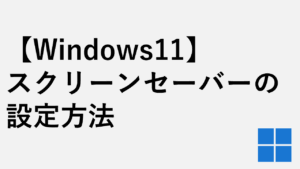
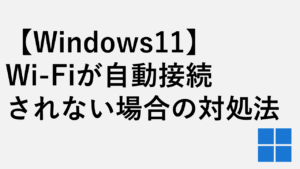



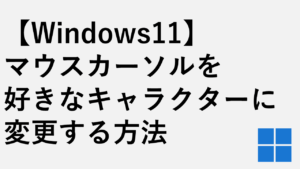



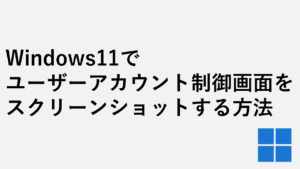

コメント